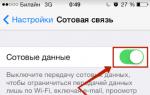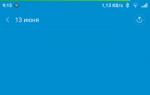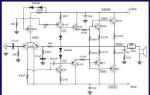Автоматический перевод веб страниц. Как переводить страницы в браузере Google Chrome. Как сделать перевод страницы на русский в Яндекс браузере
Ч асто ли вам случается наталкиваться на зарубежные сайты? Если вы видите интересный ресурс — красивый дизайн, картинки или видео с текстом на языке отличающегося от знакомого вам, то хочется понять, что же сайт нам предлагает, например это может пригодиться при посещении зарубежных буксов с оплатой за клики .
Все бы ничего, если вы более-менее владеете языком и самостоятельно можете перевести страницу и понять смысл изложенного. Но как быть тем, кто "не дружит" с другими языками, даже с наиболее распространенным, таким как английский.
И здесь на помощь придет браузер Гугл Хром, благодаря которому можно перевести страницу сайта на русский язык с английского, украинского, белорусского и любого другого языка.
Переводим страницы сайта в браузере Google Chrome
Итак, чтобы перевести страницу сайта, нам нужен браузер от известного поисковика Google, в котором есть отличная и нужная функция встроенного перевода "на лету".
Если браузер у вас установлен - отлично, если же нет, то можете скачать Google Chrome с официального сайта по ссылке .
Браузер предоставляет пользователю следующие возможности перевода страниц интернет-ресурса:
- удобен в использовании;
- мгновенный перевод страниц сайта;
- поддержка множества языков;
- высокое качество перевода;
- возможность вернуться к исходному тесту страницы.
После того, как вы скачали и установили Гугл Хром делаете следующее. Запускаете браузер и заходите на нужный вам зарубежный сайт. Теперь в любом месте сайта жмете правую кнопку мыши (ПКМ) и видите всплывающее меню браузера.

В меню нужно выбрать пункт "Перевести на русский язык " и вуаля, как по взмаху волшебной палочки у вас есть перевод страницы сайта.
Как видите, способ перевести сайт на русский язык достаточно прост. Есть также возможность добавить языки, с которых вы хотите видеть перевод.
Настройка перевода страницы сайта с любого языка
В браузере предусмотрена возможность добавления множества языков, нужных для перевода страниц сайта. Например:
- азербайджанский;
- арабский;
- армянский;
- болгарский;
- венгерский;
- украинский;
- и другие...
Предположим, что нам нужно перевести с белорусского языка на русский. Для этого необходимо зайти в настройки браузера Гугл Хром. Делается это так: в правом верхнем углу жмете на значок (три горизонтальные полосы).

И в меню ищите пункт "Настройки " и жмете на него. Когда откроется страница с настройками, нужно выбрать в самом низу "Показать дополнительные настройки ".

Разработку встроенного интерфейса для перевода веб-сайтов компания Mozilla начала уже давно, однако выполнить перевод страницы на русский в Firefox штатными средствами браузера по умолчанию до сих пор невозможно.
Данная функция есть в веб-обозревателе, но по каким-то причинам на данный момент она отключена и хорошо спрятана от пользователя.
Сегодня мы расскажем, как включить переводчик в Mozilla Firefox.
Встроенный переводчик в Mozilla
Итак, для того чтобы активировать встроенный переводчик в Mozilla и тем самым получить возможность в любой момент перевести страницу на русский в Firefox, вам нужно проделать определённую последовательность действий.
Всего необходимо выполнить 12 шагов из нашей мини-инструкции ниже.
Впрочем, не пугайтесь: вся процедура в любом случае не займёт более 10 минут, так как все шаги предельно просты, а для наглядности снабжены нами соответствующими .
1) Убедитесь, что у вас установлен Firefox 41 или выше, так как в более младших версиях «огненного лиса» данного функционала нет. Чтобы увидеть версию, введите about:support в адресную строку браузера и нажмите Enter:
2) Введите в адресную строку about:config и нажмите Enter. В появившемся сообщении кликните по кнопке «Я обещаю, что буду осторожен!»;

3) С помощью поисковой строки найдите параметр «browser.translation.detectLanguage». Дважды кликните по строчке с ним левой кнопкой мыши чтобы присвоенное ему значение сменилось с false на true;

4) Сделайте то же самое для параметра «browser.translation.ui.show»;


Обновлено: в новых выпусках вместо bing изначально написано google, а Yandex теперь обязательно указывать с заглавной буквы.
6) Перейдите на сайт Yandex"s Translate API и войдите там в свою учётную запись на Яндексе, нажав ссылку «Log in» в верхнем правом углу;


7) Теперь прокрутите страницу вниз и кликните по ссылке «Get a free API key»;

8) На следующей странице поставьте галочку напротив «I have read….» и кликните по кнопке «Get API key»;

9) В итоге Яндекс сгенерирует для вас уникальный ключ, благодаря которому вы сможете встроить его переводчик в ваш Firefox. Скопируйте этот ключ в любой текстовый файл;

10) Вновь вернитесь на страницу about:config. Щёлкните мышкой на пустом месте и в контекстном меню выберите «Создать»->«Строка»;

11) В появившемся окошке в качестве имени строки укажите «browser.translation.yandex.apiKeyOverride» без кавычек;

12) В следующее (заключительное) окошко целиком скопируйте ключ, полученный в пункте 9.

Вот и всё!
Теперь закройте все служебные страницы, перезапустите браузер и попробуйте зайти на любой иностранный сайт.
Отныне у вас под рукой будет работоспособный переводчик в Mozilla Firefox, который легко переведёт для вас любой непонятный текст:


Всем доброго дня суток. Во время поиска какой-то информации в интернете, мы пользуемся, в основном, поисковыми системами. Они, отвечая на наши запросы, выставляют результаты. Большинство предлагаемых сайтов будут на русском языке. Очень редко встретишь в выдаче портал на иностранном языке.
Но иногда бывают случаи, когда вы перешли по ссылке в какой-то статье или вам посоветовали ваши друзья какой-то интересный ресурс, вы переходите и попадаете, предположим, на англоязычный сайт. В таком случае, как перевести сайт на русский язык? Если вы владеете английским, то тогда все хорошо. Вы сможете ознакомится, почитать информацию, расположенную на сайте. А если вам ваших знаний не хватает для того, чтобы понять, о чем страница сайта, то тогда можно воспользоваться онлайн переводом. Подобными функциями владеет как Яндекс, так и Google. Давайте начнем с Google.
Перевод сайта и текста с помощью Google.
Для быстрого перевода сайта рекомендую использовать браузер Google Chrome, поскольку в самом браузере уже есть функция перевода сайтов. Изначально, она включена. Но для проверки, зайдите в настройки браузера по адресу chrome://settings/ и посмотрите поставлена ли галочка в пункте «Предлагать перевод страниц »
Теперь открываем, к примеру, сайт канала National Geographic (//www.nationalgeographic.com ). Как видим, все на английском языке. При открытии подобных сайтов браузер сам автоматически предлагает перевести сайт. Такое уведомление как обычно появляется в верхнем правом углу браузера. Если такого уведомления нет, мы можем сами попросить браузер перевести сайт. Для этого справа в адресной строке нажимаем на иконку перевода

Появится уведомление Перевести страницу? Вы можете согласится или отказаться. Если нажать на маленькую стрелочку справа от «Нет», можно задать дополнительные параметры перевода для этого сайта. Основные параметры можно настроить, перейдя по ссылке «Параметры »

Здесь вы можете указать на какой язык перевести страницу и установить галочку «Всегда переводить». В таком случае, все страницы на английском языке браузер будет переводить сам, автоматически.
Для перевода страницы достаточно нажать «Перевести ». Страница будет переведена на русский язык.

Стоить заметить, то перевод будет неполным и беглым. И пусть он непрофессиональный, но смысл можно понять. При наведении на слово, предложение, абзац текста будет показываться оригинальный текст. При переходе на другие страницы все ни будут автоматически переводится после полной их загрузки. Для возврата в исходное состояние сайта следует нажать в верхнем уведомлении «Показать оригинал ».
Онлайн Google переводчик
Если вам нужно просто перевести текст, абзац с сайта, то можно воспользоваться онлайн сервисом Google переводчик - https://translate.google.ru/
Переходим на эту страницу и в левое поле вводим кусочек текста, например, с сайта National Geographic

И сразу же в правом поле появится синхронный перевод. Благодаря верхней панели над правом полем, вы можете задать другой язык перевода. Если навести на любое переведенное слово, то слева подсветиться слово оригинал. Это слово можно заменить на другой вариант перевода. Для этого щелкните по нему и из списка выберите другое слово.
Яндекс переводчик текстов и сайтов.
Что-то подобное есть и у сервиса Яндекс. Благодаря ему можно также перевести текст и сайт. Для этого переходим на страницу сервиса - https://translate.yandex.ru

В верхней части экрана есть ссылки для перевода ТЕКСТ а (по умолчанию) (1) и сайта. В переводе текста много похожего от сервиса Google. Также 2 поля - в одном оригинал, справа перевод. Для смены языка перевода, кликните по слову РУССКИЙ (2) и выберите другой язык. Очень похожа панель (3) для сохранения, копирования, озвучки текста. Также при выборе слова перевода происходит подсвечивание слова оригинала.
Теперь давайте переведем сайт. Для этого кликаем по САЙТ и указываем адрес сайта.

И нажимаем на клавишу «

Теперь мы можем читать, просматривать ресурс. И пусть перевод не всегда идеальный, но понять можно. При переходе на следующие страницы сайта - они автоматически будут переводиться. Также при наведении курсора мыши на текст показывается оригинальный текст.
Воспользуйтесь расширением для браузера для перевода сайта на русский язык - ImTranslator .
Вот так просто и быстро можно просмотреть иностранный сайт без знания языка благодаря вышеперечисленным сервисам.
На этом все. До встречи и прекрасного настроения!
Стремление к власти так же присуще человеку, как и преклонение перед властью над собой. Первое свойство делает из нас тиранов, второе — рабов.
Иногда нужно перевести текст в браузере — слово, фразу или предложение, но сделать это максимально быстро. Как правило, люди делают так: выделяют текст, копируют его, затем открывают сайт переводчика, вставляют текст и нажимают кнопку. Сегодня мы расскажем вам о том, как перевести текст моментально — выделить фрагмент и тут же получить перевод прямо на веб-странице без единого клика мыши в Google Chrome. Вы сможете очень быстро переводить тексты на сайтах, что будет отличным помощником в изучении языков и пригодится по работе.
Как это работает
Установите расширение Google Переводчик из магазина приложений (по-английски называется Google Translate, если что):
https://chrome.google.com/webstore/detail/google-translate/aapbdbdomjkkjkaonfhkkikfgjllcleb?hl=ruСогласитесь добавить его в браузер:
Как настроить мгновенный перевод текста на русский в браузере
- Кликните правой клавишей мыши по значку расширения Google Translate в панели браузера.
- Выберите Параметры.
- Выберите свой родной язык — например, Русский.
- Установите переключатель в положение «отображать всплывающее окно». Это позволит получать мгновенный перевод во всплывающем окне при выделении фрагмента текста в браузере.
Проверяем переводчик на сайте
Открываем американский или английский сайт. Левой клавишей мышки выделяем текст и сразу же видим мгновенный перевод без единого клика:
Вот так просто. Никаких «копировать-вставить» и никаких переключений между вкладками в браузере.
Интернет-обозреватель от известной поисковой системы Яндекс был принят пользователями с восторгом. С каждой новой версией браузер разработчики все более совершенствуют программу, расширяя ее функционал и предлагая дополнительные возможности. Одним из последних нововведений стал переводчик для Яндекс браузера. Иными словами, пользователь сможет пользоваться информацией не только русскоязычных сайтов, но и английских, французских, китайских и многих других.
Прежде чем ощутить все преимущества пользования полиглотом Яндекс, нужно правильно его установить. Если вы являетесь пользователем последней версии браузера, никаких дополнительных мер принимать ненужно, т.к. это расширение (плагин) уже включено в возможности программы. Для его активации необходимо перейти в пункт «Настройки» (в правом верхнем углу страницы), в выплывающем окне выбрать пункт, предлагающий отобразить дополнительные настройки. Из предложенного меню выбрать вкладку «Языки», отметить галочками требуемые расширения:
— предлагать перевод станиц на иностранном языке;
— предлагать перевод слов и фраз при выделении текста;
— переводить слова по наведению курсора и нажатию кнопки Shift.Спектр возможностей Переводчика
Перевод страниц
Пользователь открывает интернет-страницу на которой содержится контент на незнакомом ему языке. Переводчик реагирует на протяжении первых нескольких секунд, определяет язык и предлагает перевести текстовую информацию на русский. Чтобы подтвердить смену языка необходимо отметить это в выплывающем контекстном меню.
Если предложение не появилось, кликните правой кнопкой мыши на пустом месте страницы и, в появившемся меню выберите «Перевести на русский».
Перевод слов и предложений
В рамках дополнительных возможностей полиглота от Яндекс – перевод отдельных слов или фраз на открытой странице. Для этого необходимо выделить нужное слово (или несколько слов) и нажать на появившийся рядом треугольник. Чтобы система выдала корректный перевод с первого раза, предварительно необходимо задать этот параметр в меню «Настройки». Для быстрого перевода слова достаточно нажать кнопку Shift.
Каждому, кто желает скачать переводчик для браузера Яндекс, следует понимать, что разработчики предлагают пользование сервисом бесплатно. Для получения всех преимущества пользования приложением, необходимо обновить интернет-обозреватель до последней версии.
Преимущества сервиса
Программа определяет язык сайта в автоматическом режиме и сразу же предлагает его перевод. Переводчик непосредственно связан с другими расширениями Яндекс, что обеспечивает максимальное удобство пользования.
Для вызова переводчика в режиме онлайн, достаточно одного щелчка мыши. Пара несложных манипуляций позволит внести необходимые изменения. Задавать требуемые параметры можно вручную.
Переводчик для сайтов браузера Яндекс – уникальный для изучающих иностранные языки и тех, кто работает с иностранными сайтами.